온라인 수업을 지원하는 여러 프로그램 가운데 오늘은 줌(Zoom) 프로그램을 무료로 무제한 사용할 수 있는 방법을 소개하려고 합니다.
온라인 회의를 시작하는 사용자 ID의 권한에 따라 3명 이상이 참석하는 온라인 회의를 할 경우, 40분까지만 가능하도록 시간 제한이 있습니다.
하지만 줌의 정책상 특정 교육 분야의 이메일을 사용하는 경우에는 한시적으로 40분 제한 없이 무제한으로 사용할 수 있는 권한을 부여하고 있습니다.
다만, 한시적인 무제한 사용이기 때문에, 줌 회사의 정책이 변경되면 무제한 사용이 막힐 수 있습니다.
하지만 개인적으로는 회사의 마케팅 차원에서 교육 도메인 무료 정책을 유지하는 것은 줌 프로그램의 저변 확대에 도움이 되기 때문에 그대로 유지할 것으로 생각합니다.
오늘은 줌을 무료로 무제한 사용하는 방법에 대해 알아보도록 하겠습니다.

앞에서 줌을 무제한으로 사용하기 위해서는 특정 교육 분야의 이메일을 사용하는 경우, 교육 목적으로 판단해 무료로 무제한 사용할 수 있다고 말씀드렸는데요.
일반 사용자도 교육 그룹의 도메인으로 인정받고 있는 이메일을 이미 가지고 계실지도 모릅니다.
물론 초등학생 친구들이라면 아직 이메일이 없을 수도 있겠죠.
줌을 무료로 무제한 사용할 수 있는 이메일은 네이트 이메일 입니다.
네이트 이메일을 가입하는 방법은 다음 링크를 참고하세요.
자, 그러면 이제 네이트 이메일도 있으니 줌에 가입해 볼까요?
먼저 줌 사이트에 접속합니다.
인터넷 접속 프로그램(크롬 브라우저나 마이크로소프트 엣지 브라우저)에 접속해 다음과 같이 주소 창에 입력합니다.
https://zoom.us/ ← 이 링크를 눌러도 줌 사이트가 새 창으로 열립니다.
자, 이렇게 접속하면 다음과 같이 줌(Zoom) 사이트가 나옵니다.
여기에서 다음과 같이 로그인 화면 옆에 있는 '무료로 가입하세요' 이라고 쓰인 버튼을 클릭하세요.

그러면 다음과 같이 생년월일을 입력하는 화면이 나타납니다.

여기에 생년월일 정보를 입력하고 다음 화면으로 넘어갑니다.

여기 가입 이메일은 네이트 이메일로 입력합니다.

네이트 도메인으로 입력을 하게되면 이름과 비밀번호 아래쪽에 For Educators 라는 항목이 나타나게 됩니다.
교육서비스를 제공하는 도메인이므로 이 내용을 확인합니다.

이제 조직정보를 상세하게 추가하고 추가 버튼을 클릭합니다.
그러면 이메일로 다음과 같은 줌 계정 활성화 메일이 네이트 메일로 날아옵니다.
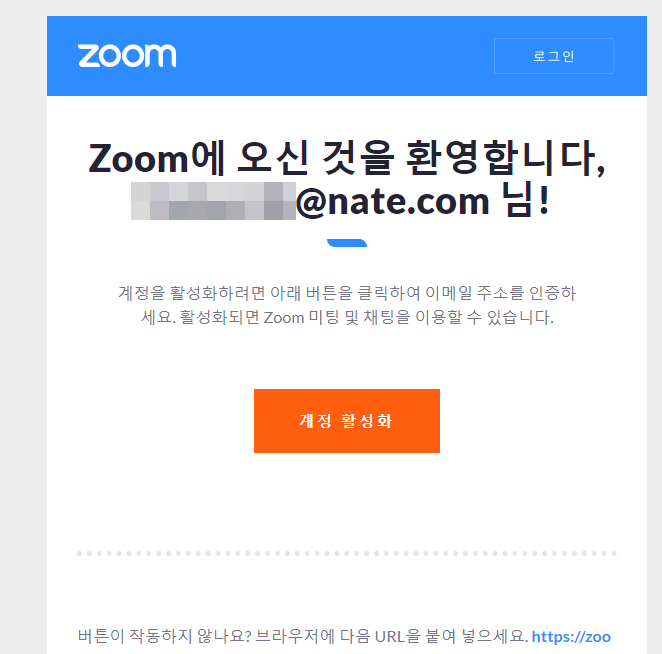
이 계정 활성화 버튼을 눌러 계정이 활성화 되면 다음과 같이 무제한 회의 시간이 적용되는 것을 확인하실 수 있습니다.
개인 프로필 화면으로 넘어가서 확인하실 수 있습니다.
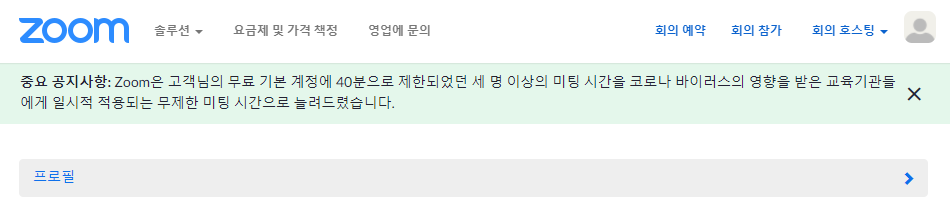
이제 무제한으로 줌 무료 회의를 사용하시면 됩니다!


